录屏技巧|掌握电脑录屏,轻松捕捉每一帧画面,打造专业多媒体内容
- 问答
- 2025-08-03 03:14:28
- 7
🎥 录屏技巧大放送!轻松捕捉每一帧精彩,玩转多媒体创作 🎬
📱 手机录屏秘籍
🍎 iPhone用户看这里:
1️⃣ 设置→控制中心→添加「屏幕录制」
2️⃣ 右上角/底部上滑调出控制中心,点击⭕️图标
3️⃣ 长按可开麦克风,结束时点红色状态栏停止
✨ 隐藏技巧:长按录屏键开麦克风,戴耳机减少杂音🎧
🤖 安卓用户别错过:
• 通用:下拉通知栏添加「屏幕录制」按钮,华为双指关节双击启动👆
• 组合键:华为长按电源+音量上,OPPO三指下滑👇
• 特殊场景:vivo开悬浮球,三星游戏模式录屏🎮
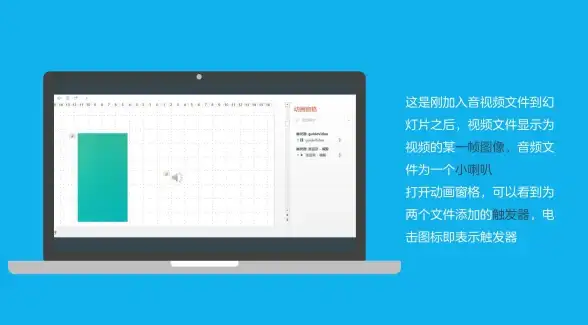
💻 电脑录屏全攻略
🎥 Windows系统:
• Xbox Game Bar:Win+G快速启动,支持窗口/全屏录制,麦克风+系统音双录🎙️
• OBS Studio:开源神器!支持4K/60fps录制,混音器功能独立调节音量🔊
• 步骤记录器:Win+R输入psr.exe,自动生成操作截图+文字说明📝
🍎 Mac系统:
• QuickTime Player:文件→新建屏幕录制,高清画质轻松get🎥
• Camtasia:专业级剪辑+录制一体,支持画中画/标注/转场效果🎨
🎁 软件推荐:
1️⃣ 无忧录屏:全屏/区域录制,剪辑+水印一键搞定💦
2️⃣ AZ Screen Recorder:安卓专属,免费GIF导出+悬浮球调节🎡
3️⃣ Record It!:iOS面部小窗+Apple Pencil边写边讲,教学必备🖊️
⚠️ 注意事项:
1️⃣ 预留5GB内存+50%电量(4K视频每分钟耗200MB)🔋
2️⃣ 关闭微信通知预览,重要信息用「马赛克快刀」打码🔪
3️⃣ 长时间录制建议电脑投屏(安卓用OBS,苹果用QuickTime)降温🧊

💡 进阶技巧:
• 画质优化:iPhone设置→相机→选1080p/60fps,安卓调高分辨率+游戏模式60帧🖥️
• 声音设置:安卓默认禁系统音?华为开「声音和振动」,小米授权录音权限🎤
• 隐藏功能:华为录屏涂鸦(3档笔触可调),小米/Redmi画中画,OPPO三指长按截长图🖍️
🚀 行动起来:
无论是记录游戏高光时刻🎮,还是制作教学视频📚,掌握这些技巧,让你轻松打造专业级多媒体内容!💪
📅 信息来源:2025年8月最新攻略,工具推荐+操作指南一站搞定!🔥
本文由 业务大全 于2025-08-03发表在【云服务器提供商】,文中图片由(业务大全)上传,本平台仅提供信息存储服务;作者观点、意见不代表本站立场,如有侵权,请联系我们删除;若有图片侵权,请您准备原始证明材料和公证书后联系我方删除!
本文链接:https://vps.7tqx.com/wenda/522067.html
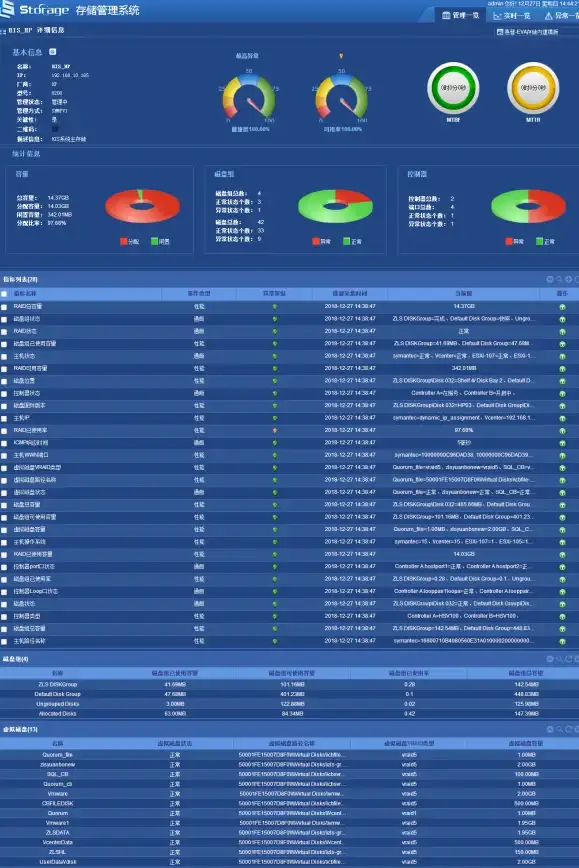
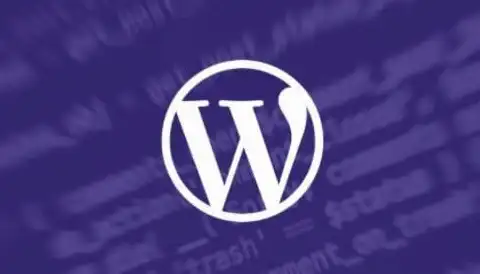

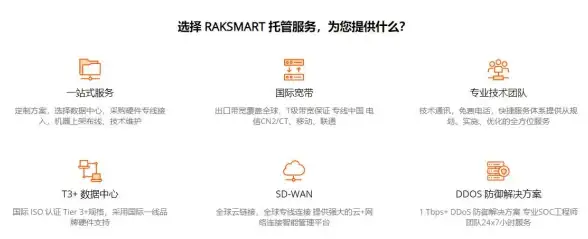

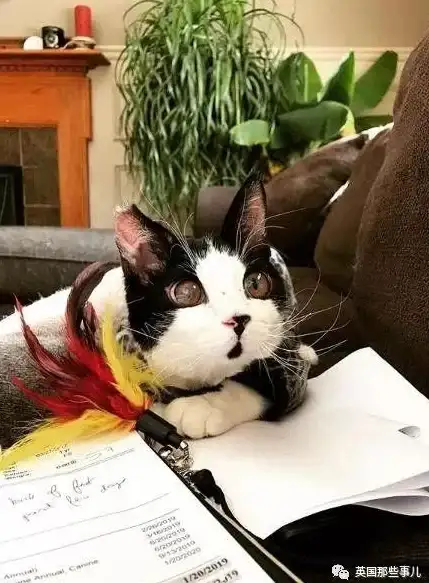


发表评论